
iOS 13 有一個很實用的功能,只要把「即將到來」放在小工具頁面,我們就可以查看接下來的鬧鐘時間,藉此提醒自己。但更新到 iOS 14 之後,這功能就被取消了,即使我們加入「行事曆小工具」也只能用來查看行程。
但其實還有一個替代方案,那就是設定的「起床鬧鐘」。設置完成後,就寢時間到時,就會在 iPhone 鎖定畫面/鎖屏上顯示鬧鐘時間。

iOS 13 「即將到來」小工具
如下圖,在 iOS 13 時,我們可以在主畫面左邊的「小工具頁面」新增「即將到來」小工具,這樣不僅能查看行程,也能知道下一個鬧鐘是在幾點。
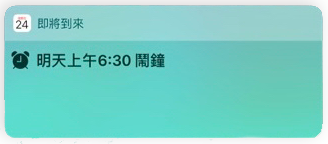
「即將到來」鬧鐘功能在 iOS 14 已被取消
但很可惜的是,這功能在 iOS 14 就被取消了,即使我們可以新增「行事曆內的即將到來小工具」到 iPhone 桌面上,它也不會顯示鬧鐘,只會顯示行程與會議。
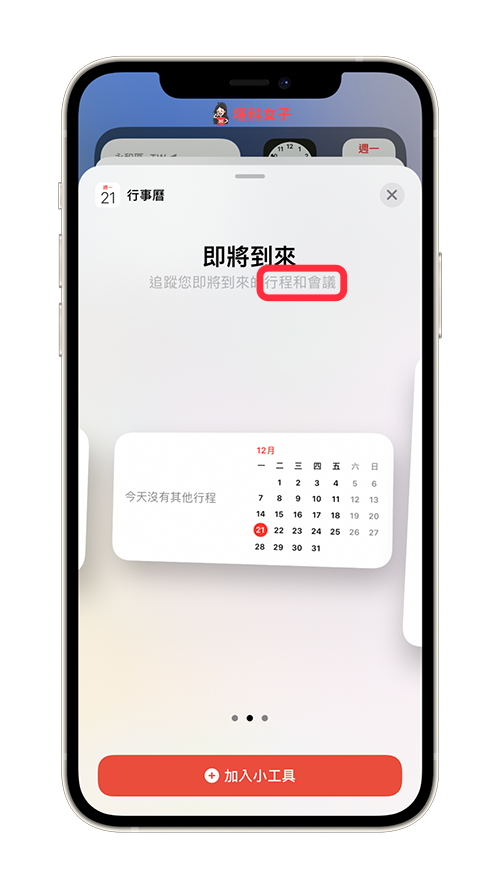
iOS 14 鬧鐘提醒的替代方案:設定「起床鬧鐘」
只要設定「睡眠排程模式」中的「起床鬧鐘」功能,就可以讓鬧鐘的時間顯示在鎖定畫面,這樣你就能知道自己是否有設定鬧鐘以及鬧鐘的時間,請依照以下步驟點選:
- 開啟「健康 App」
- 切換到「瀏覽」分頁,點選「睡眠」
- 設定「睡眠排程」
- 啟用「起床鬧鐘」
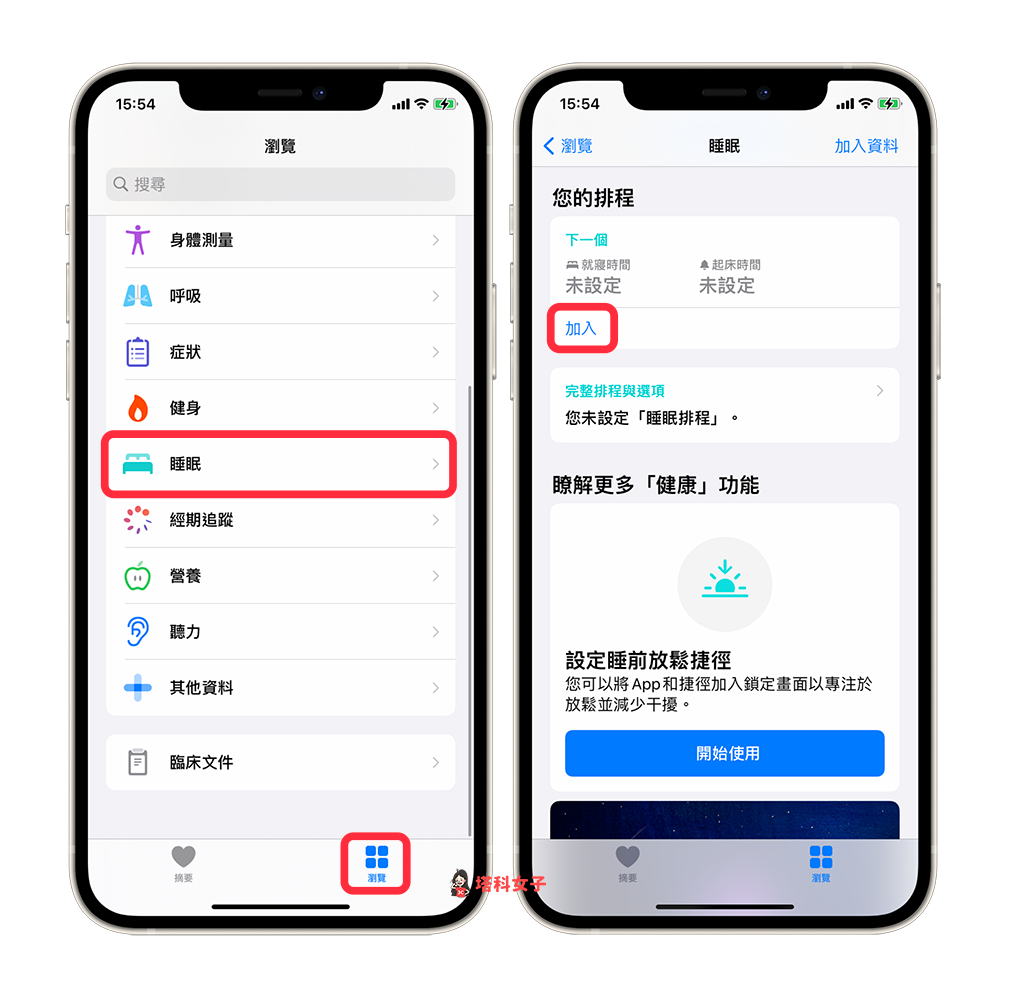
設定好「就寢時間」和「起床時間」後,也記得要啟用「起床鬧鐘」功能,在這頁面上你也可以單獨調整鬧鐘音量。詳細的睡眠排程設定教學可參考這篇:
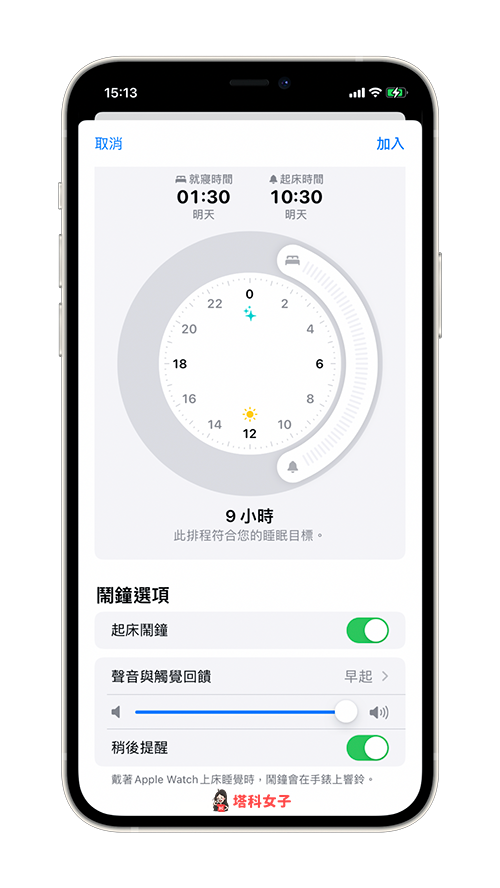
iPhone 鎖定畫面/鎖屏 顯示鬧鐘時間
等就寢時間接近時,你的 iPhone 鎖定畫面就會像下圖這樣,會顯示接下來的鬧鐘響鈴時間:
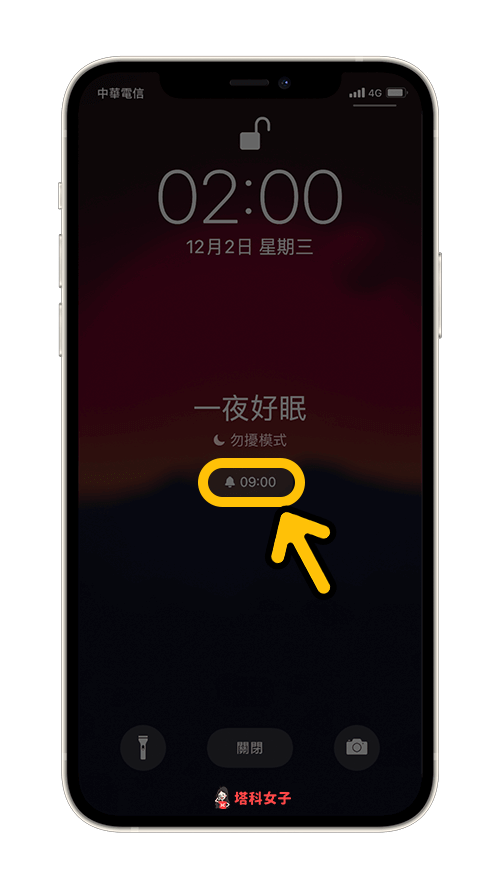
總結
雖然在 iOS 14 中已無法使用原本的「即將到來」鬧鐘提醒功能,但至少我們還能將睡眠排程中的「起床鬧鐘」 作為替代方案,直接在鎖屏畫面查看接下來的鬧鐘響鈴時間。
如果你喜歡實用又有趣的 3C 文章,歡迎追蹤塔科女子的 FB 粉絲專頁、Instagram 或訂閱我們的 YouTube 頻道。
